IBW自定义模板
发布时间:2011-4-26 10:28
发布者:eechina
|
来自:微软嵌入式中文社区(http://www.msembed.com/)郝明 镜像生成器向导IBW(Image Builder Wizard,IBW),是一个在目标设备上运行的安装向导模板,内置7个相关联的无人参与xml ,可自动检测系统中的设备,并安装相应的驱动程序,将操作系统直接安装到设备上,使用非常方便。 首先,我们需要对IBW有一个整体的了解,从下图可以看到ICE和IBW的基本功能和作用。 
WES7包含很多实用程序,可简化整个开发流程,使其更加顺畅,现在主要了解一下IBW合ICE。 * 基于映像的向导 (IBW) 一个基于向导的工具,允许快速制作映像原型,并提供在设备上安装自定义映像的最快捷方法。在WES7中,IBW可以用于设备分析、配置创建和基本部署。 WES7的IBW基于Windows设置,它不仅用于安装客户端而且还有服务器端的Windows。IBW不但支持“attended”(值守)安装还支持“unattended”(无人值守)安装方式。“值守”指使用实际的向导来设计和构建一个嵌入运行时,而“无人值守”安装是指利用在ICE中创建的一个应答(answer)文件的一种安装方式。 * 映像配置编辑器 (ICE) 帮助用户构建、开发和自定义嵌入式运行时映像,而不需要在XML中进行配置。省时的功能包括: - 占用空间评估工具:计算添加特定组件和组件依赖项将会对运行时映像的占用空间产生的影响。 - 依赖项检查:根据为映像选择的程序包确定适当的依赖项。 - 高级程序包浏览:使用多个树形视图和自定义的筛选器,能够轻松查找所需功能。 - 高级搜索功能:迅速找到构建理想映像所需的程序包和设置。 IBW中常见内容如下:
基本介质 - 支持硬盘安装:解压WES7 .iso到分区根目录,在标准Win 7下运行setup.exe,可安装WES7为第二系统(USB设备不可选),通过工具可更为独立运行的系统; - 刻录DVD(UDF)要求盘片和光驱性能更高; - 量产的USB前置面板插口启动不了,可改为主机后面插口; 配置部署 WES7利用Target Analyzer创建Devices.pmq文件,如果用户使用IBW开发映像,则Tap.exe自动在后台运行,系统会自动把设备映射到驱动程序包上。 因为IBW是在目标设备上执行的,所以不用作为创建配置前的单独步骤,可直接在创建时间前对目标硬件进行分析。接着,OEM开发人员可将Devices.pmq文件导入ICE,然后在ICE中,把各设备映射到驱动程序包中,添加配置即可。 IBW是一个在目标设备上运行的安装向导,可自动检测系统中的设备,并安装相应的驱动程序。OEM开发人员可以从模板配置入手,或手动选择他们希望添加到操作系统中的功能包。解决依赖关系并完成配置后,IBW就可以将操作系统直接安装到设备上。 OEM开发人员完成所需的配置后,可将配置保存到应答文件中。该文件列出了所有要安装的功能或驱动程序包包和需要进行设置的配置。可将应答文件传送至IBW,由此创建操作系统。 微软在WES7中提供了多种部署选项。 第一种方法是使用ImageX,它不仅可将文件捕获为WIM文件格式,而且还可将WIM文件部署到目标磁盘上。OEM开发人员可使用ImageX手动部署WIM文件,或使用ImageX编写脚本,进行自动部署。 第二种方法就是通过IBW进行。用户可以使用IBW查看WIM文件并完成安装。除进行标准WIM部署外,IBW还可以向正在安装的映像中添加语言包,用户甚至可以利用IBW将无人参与文件应用到映像。 因此,不难看出,IBW是一个基于向导的开发工具,支持用户快速、简便地对样机设备进行配置。首先需要在设备上安装基本操作系统,然后安装所选的包,并应用所有配置设置。基本安装完成后,设备将重新启动到安装的操作系统。完成操作系统的最终安装后,操作系统即可投入使用。 
安装自定义 实际上在操作中,直接使用映像生产向导IBW,是最快速和最简单生成运行时映像的途径。用户可以在目标设备上运行IBW,该向导会通过向导页的方式引导大家去添加、删除映像需要的功能。 WES7使用了$OEM$文件夹的概念,将第三方文件加入目标映像,如果必须通过安装程序安装第三方文件,则用户可在安装过程中使用同步命令执行安装程序。 $OEM$文件夹不支持依赖关系或内置的版本控制功能。但用户可以创建模板,将功能包组合到一起,然后按照文件版本的不同区分文件夹。 
在自定义中首先需要明确一下什么是Templates。Templates(模板)类似于原来XPE中目标设计器的宏组件,但是在WES7中有很大的不同,模板是为IBW服务的,目的是为了帮助用户快速选择安装哪些组件。 建立模板的原则: - 简单明了,只包含自己需要的基础组件就好; - 尽量不在模板中进行系统的配置,应该使用应答文件来进行配置; - 尽量不要添加驱动和语言包,如果没有语言包,IBW会让用户选择语言包; - 为了模板的通用性,尽量不要添加驱动; 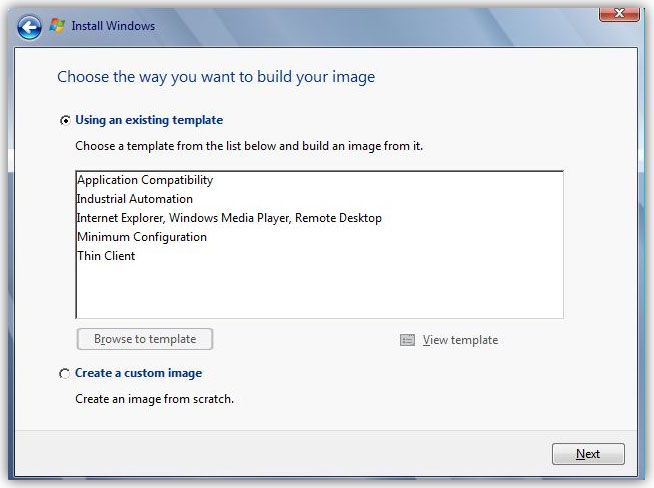
在向导页中完成所有配置后,IBW会自动生成映像并将其安装到目标设备上。在运行时映像系统完成后,还可以通过手动方式安装驱动程序、添加语言包、程序设置、修改系统组件等等。其中启动映像生产向导IBW可通过产品DVD光盘或制作的可启动的移动存储设备。 基本步骤如下: 当启动进入IBW,第一个选项就是选择值守安装(构建镜像)还是无人值守安装(使用 Answer 文件或 WIM)。 构建图片的向导运行用户选择目标语言,功能包,如:Internet Explorer、内建(inbox)或开箱即用(out-of-box)驱动程序、嵌入式功能(embedded enabling features,EEF),USB启动(USB Boot)等。 - 打开ICE,建立一个新的应答文件; - 添加自己需要的组件,点击ICE的“Validate”菜单,选择“Add Required and Optional Packages”(添加关联的组件)。确保相关联的组件已经添加,其中要注意,不能忽略“requires setting”类型的错误。 - 删除已经添加的删除语言包。 - 保存应答文件。 接着,就可以进行下一步了,将模板文件集成到安装镜像,使用Answer文件或WIM的安装方式是将用户创建的预定义的配置部署到目标设备上。 - 打开ICE。注意,如果这时模板文件已经打开,请关闭模板文件; - 点击ICE的“File”菜单,选择“Select Distribution Share”(选择集成的安装镜像的所在目录); - 点击ICE的“File”菜单,选择“Import”中的“Import Templates”(选择要集成的模板文件); 
- 通过USB启动(选择的是USB Boot启动),导入到IBW,然后就可以看到ICE配置映像正在安装。 
完成这些步骤之后,一个简单映像就在目标设备上运行咯。 |


网友评论